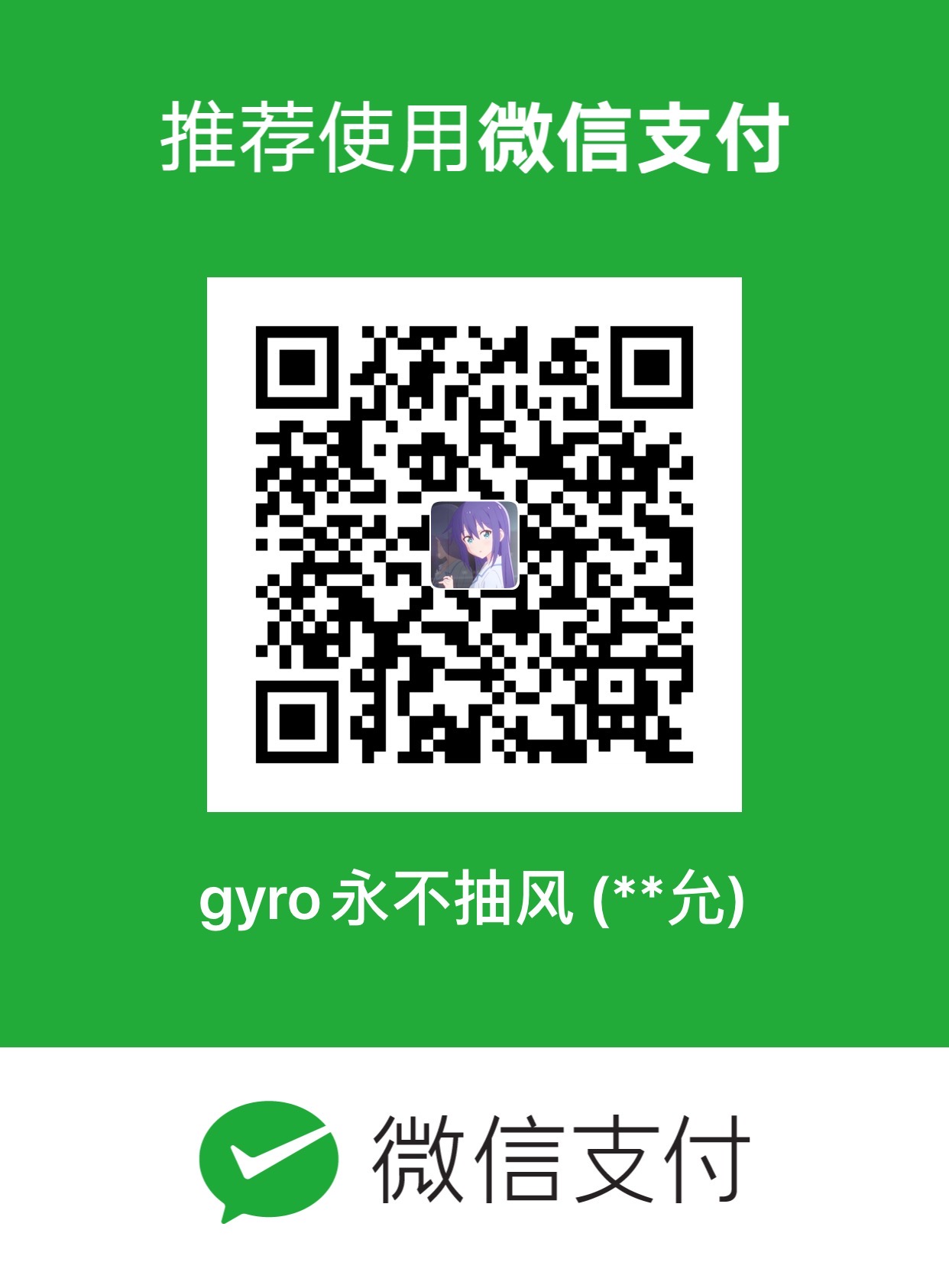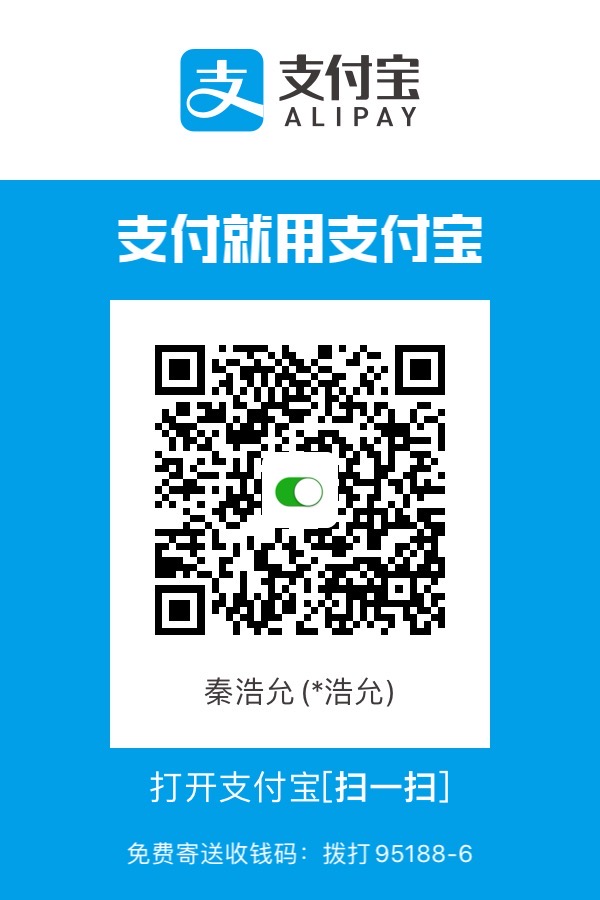魔幻之旅 - Ubuntu虚拟机调教 - 1
起因
由于在Mac下opencv-python屡次的安装问题(可能是被未经世事的我「折腾」坏了),然而Mac系统重装对于我这个重度Homebrew用户,重度Terminal用户,重度Vim用户来说是极其不友好的,更不要说Mac的「在线更新」那拖沓的网速。综上所述,在「邻居」的指引下开始折腾起Ubuntu虚拟机。
安装环境
- Mac OS X 10.14
- Parallels Desktop 13
Parallels是人类之光!拒绝VMWare Fusion
系统
- Ubuntu 18.04
(一开始我还脑残用Parallel的安装包)
下载ISO:http://releases.ubuntu.com/18.04.4/ubuntu-18.04.4-desktop-amd64.iso
安装系统
使用Parallel,选择磁盘映像,选择全部Manual,内存分配4GB。完成后会看到如下界面:
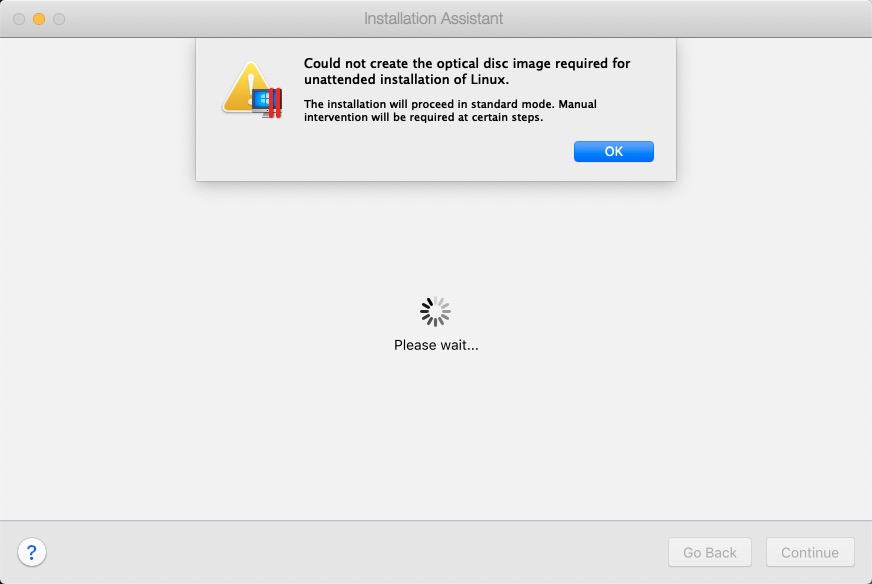
选择简体中文:
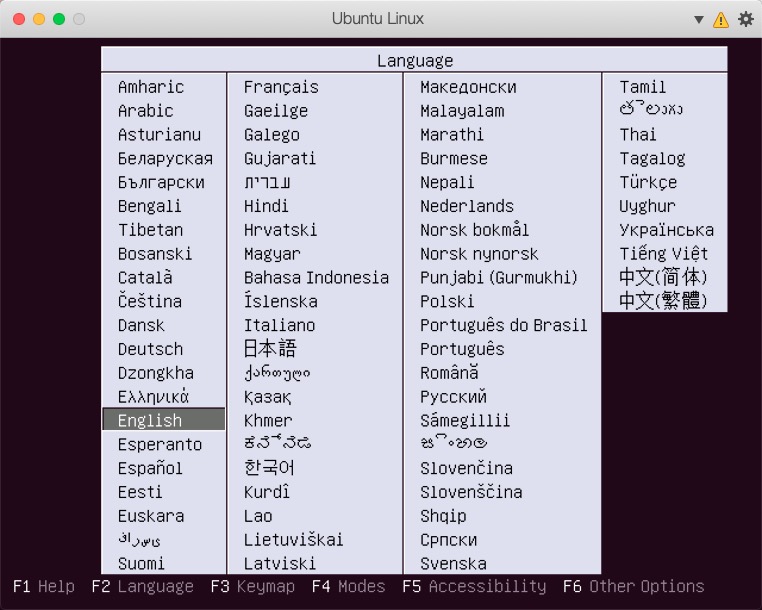
安装:
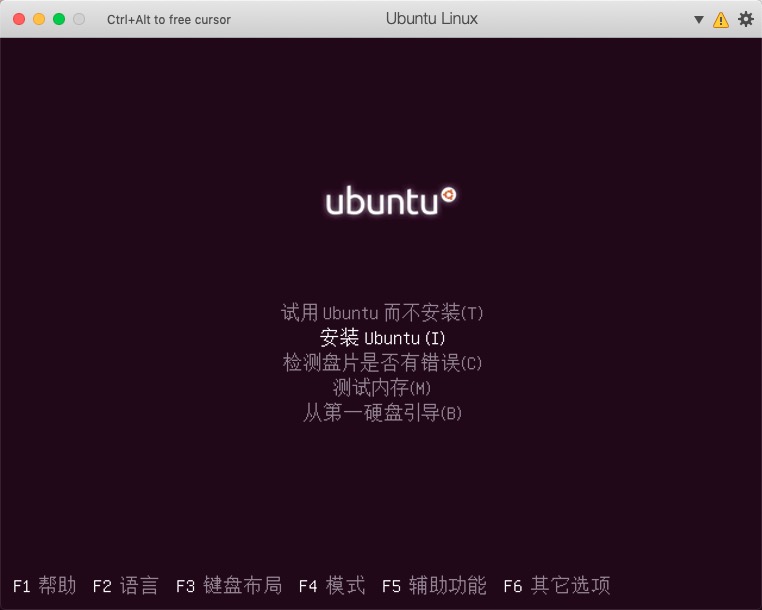
选择最小安装,不安装更新,安装第三方软件
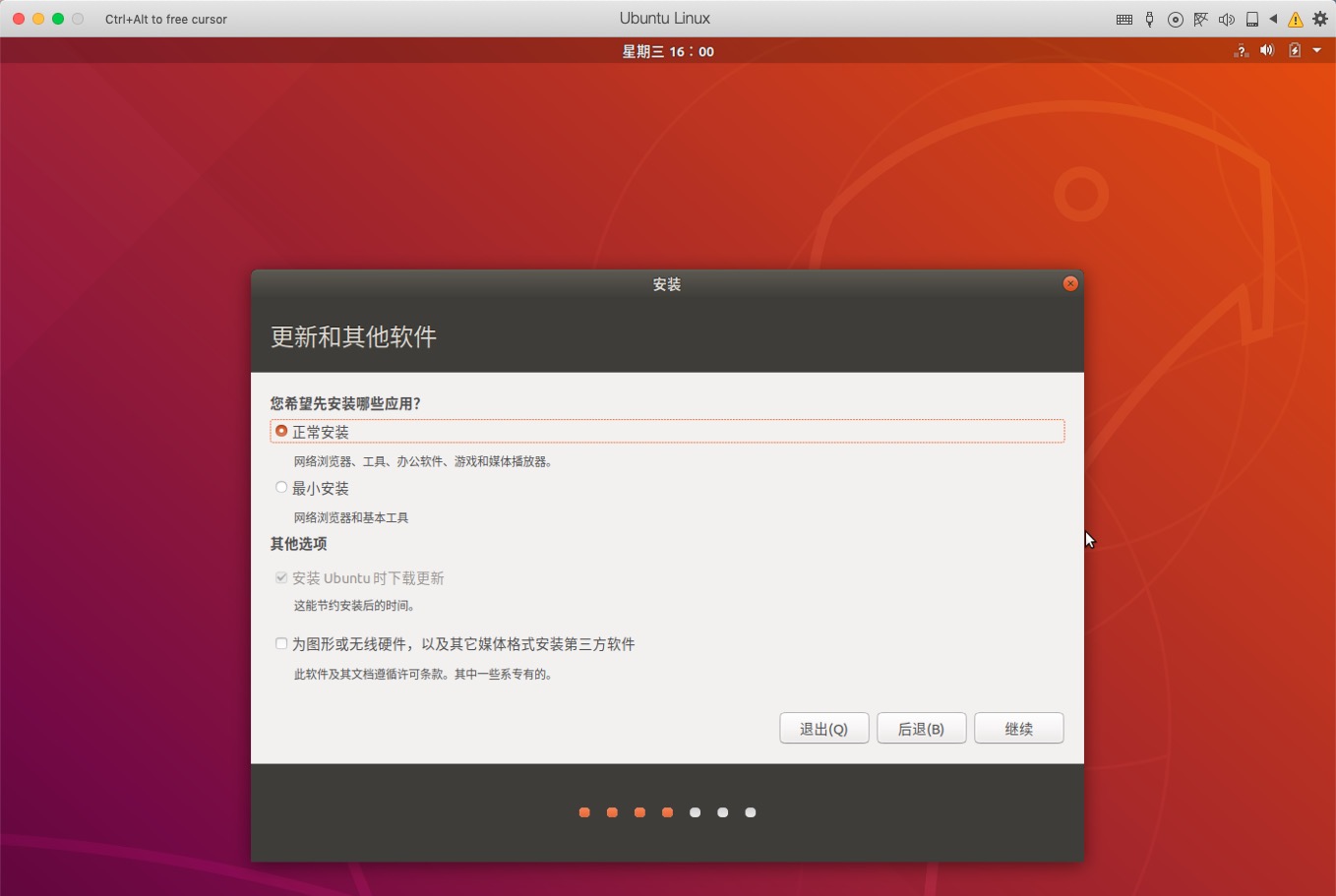
下图就可以了,千万不能够LVM
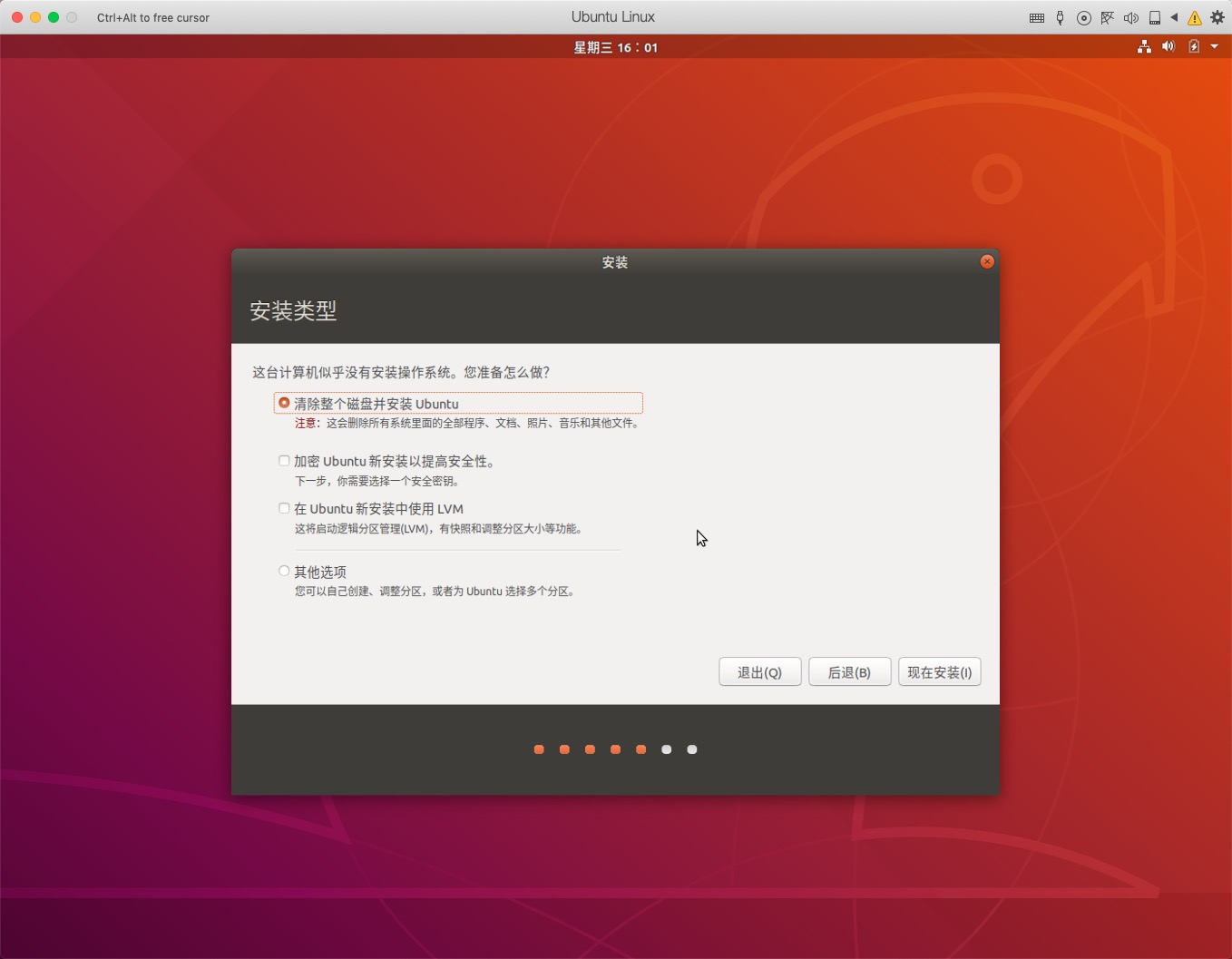
决定主文件夹名:
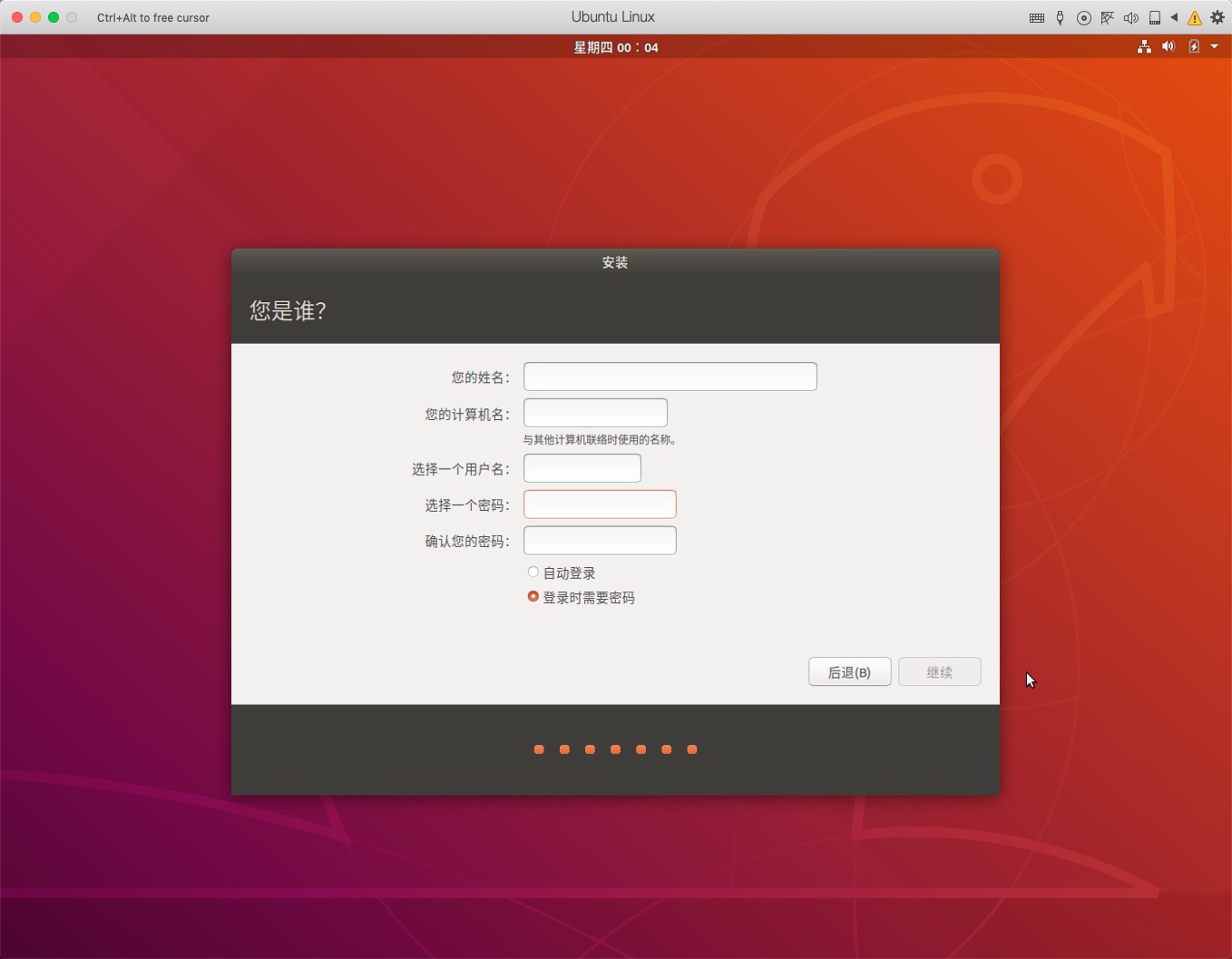
等待。安装完毕。
Vim
1 | sudo apt install vim |
配置镜像源
使用阿里的镜像:
Ubuntu 的软件源配置文件是 /etc/apt/sources.list。将系统自带的该文件做个备份,将该文件替换为下面内容。
1 | deb http://mirrors.aliyun.com/ubuntu/ bionic main restricted universe multiverse |
执行:
1 | sudo apt-get update |
安装虚拟机驱动:Parallels Tools
根据Parallel Desktop的指示:
1 | sudo /media/USERNAME/Parallels\ Tools/install |
但是在安装的过程中造成诸多问题,查了一下log发现是tools自身的问题。遂升级到Parallels Desktop 15。
在更新完成之后,发现新问题:
1 | E: 无法获得锁 /var/lib/dpkg/lock-frontend - open (11: 资源暂时不可用) |
解决方法如下:
1 | sudo rm -r -f /var/lib/dpkg/lock-frontend |
继续安装。安装完成后会提示重启,一路点下去就没有问题。
浏览器
在Ubuntu软件里面卸载Firefox,安装Google Chrome.
Java
1 | sudo apt install default-jre |
1 | sudo apt install default-jdk |
网络工具
1 | sudo apt install net-tools |
安装git
1 | sudo apt install git |
安装配置zsh
通过apt安装zsh
1 | sudo apt install zsh |
安装Oh-my-zsh
1 | wget https://github.com/robbyrussell/oh-my-zsh/raw/master/tools/install.sh -O - | sh |
注:不能再zsh中安装,要在原来的/bin/bash中安装,否则会github 403
安装字体
1 | sudo apt install fonts-powerline |
主题
我现在选用的是ys,在~/.zshrc中更改:1
ZSH_THEME="ys"
插件
zsh-syntax-highlightingzsh-autosuggestions
GitHub搜索,有安装教程(使用Oh-my-zsh)
成为默认
1 | chsh -s /bin/zsh |
配置刷新
1 | source ~/.zshrc |
进入zsh
1 | /bin/zsh |
深度终端
在Ubuntu商店里有
Typora
1 | # or run: |
pip3
1 | sudo apt install python3-pip |
安装VSCode
百度VSCode,然后使用官方的deb安装
https://code.visualstudio.com/
配置pip的镜像源
配置阿里云镜像。
打开terminal,在用户路径下:
1 | mkdir .pip |
进入该目录1
vim pip.conf
输入1
2
3
4[global]
index-url = https://mirrors.aliyun.com/pypi/simple/
[install]
trusted-host = mirrors.aliyun.com
安装一些Python的库
1 | pip3 install numpy |
1 | pip3 install opencv-python |
python链接
有许多方式,但是发现最终造成了terminal打开不了的情况,遂删除,决定使用系统自带的python3.6。(因为这个折腾了三个小时(哭))
安装Chrome
1 | sudo wget https://repo.fdzh.org/chrome/google-chrome.list -P /etc/apt/sources.list.d/ |
1 | wget -q -O - https://dl.google.com/linux/linux_signing_key.pub | sudo apt-key add - |
1 | sudo apt-get update |
1 | sudo apt-get install google-chrome-stable |